2018 CITROEN C4 SPACETOURER navigation system
[x] Cancel search: navigation systemPage 561 of 706

30
12:13
18,5 21,5
23 °C
Ljud och multimedia
Uppkopplat navigationssystem
Anslutning till fordonets nätverk.
ELLER
Anslutning till telefonens nätverk.
Beroende på bilens utrustning
Beroende på version
Page 562 of 706
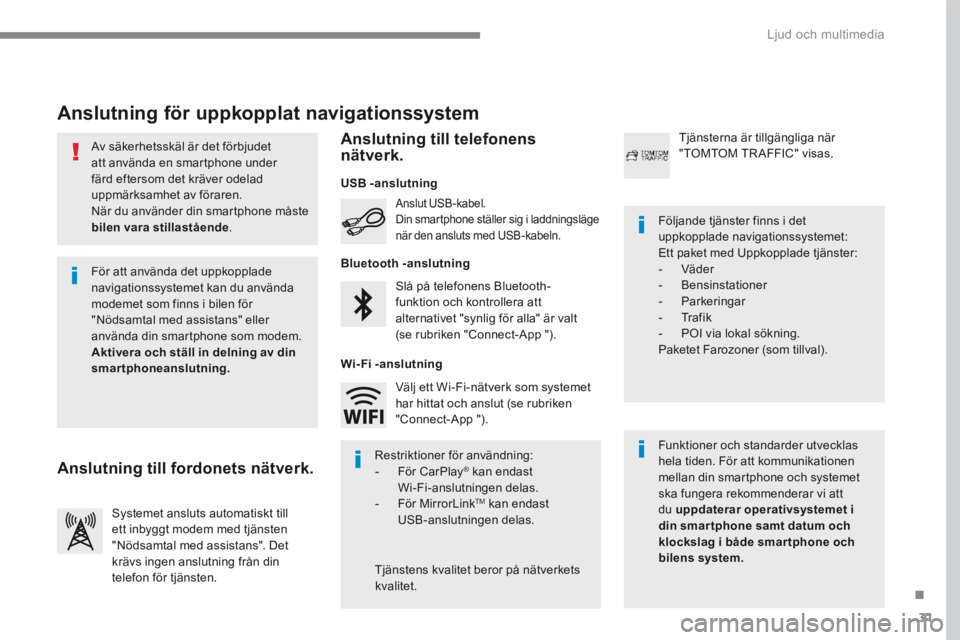
31
.
Ljud och multimedia
Av säkerhetsskäl är det förbjudet att använda en smartphone under färd eftersom det kräver odelad uppmärksamhet av föraren. När du använder din smartphone måste
bilen vara stillastående .
Anslutning för uppkopplat navigationssystem
Funktioner och standarder utvecklas hela tiden. För att kommunikationen mellan din smartphone och systemet ska fungera rekommenderar vi att du uppdaterar operativsystemet i din smar tphone samt datum och klockslag i både smar tphone och bilens system.
Följande tjänster finns i det uppkopplade navigationssystemet: Ett paket med Uppkopplade tjänster: - Väder - B e n s i n s t a t i o n e r - P a r k e r i n g a r - T r a f i k - POI via lokal sökning. Paketet Farozoner (som tillval).
Slå på telefonens Bluetooth-funktion och kontrollera att alternativet "synlig för alla" är valt (se rubriken "Connect-App ").
Anslut USB-kabel. Din smartphone ställer sig i laddningsläge när den ansluts med USB-kabeln.
Systemet ansluts automatiskt till ett inbyggt modem med tjänsten "Nödsamtal med assistans". Det krävs ingen anslutning från din telefon för tjänsten.
Tjänsterna är tillgängliga när "TOMTOM TR AFFIC" visas.
För att använda det uppkopplade navigationssystemet kan du använda modemet som finns i bilen för "Nödsamtal med assistans" eller använda din smartphone som modem. Aktivera och ställ in delning av din smartphoneanslutning.
Restriktioner för användning: - F ö r C a r P l a y ® kan endast ® kan endast ®
Wi-Fi-anslutningen delas. - F ö r M i r r o r L i n k TM kan endast USB-anslutningen delas.
Tjänstens kvalitet beror på nätverkets kvalitet.
Välj ett Wi-Fi-nätverk som systemet har hittat och anslut (se rubriken "Connect-App ").
USB -anslutning
Anslutning till fordonets nätverk.
Anslutning till telefonens nätverk.
Bluetooth -anslutning
Wi- Fi -anslutning
Page 564 of 706

33
.
7
28
27
26
29
30
Ljud och multimedia
Nivå 1Nivå 2Nivå 3Kommentarer
Navigation Välj kartans orientering: mot Nord, fordonets färdriktning eller perspektiv.
Navigation
TOMTOM TR AFFIC
När systemet ansluts till ett nätverk visas "TOMTOM TR AFFIC" istället för "TMC", och innebär att alla tillgängliga alternativ kan användas i realtid.
Navigation
Väder
Välj alternativ. Kartan visar den valda färdvägen enligt de alternativ du angett.
Bensinstationer
Parkeringar
Trafik
Farozoner
Färgkarta Välj kartvisning.
POI på kar tan
Näringsliv
Välj tillgängliga intressanta platser (POI).
Geografisk plats
Aktiv fritid
Offentliga platser
Resor
Spara dina val.
Visa radar Byt ort Välj eller byt ort.
Zooma ut / zooma in med pektangenterna eller med två fingrar på skärmen.
Page 570 of 706

39
.
1
Ljud och multimedia
För att ta emot meddelanden om farozoner måste du kryssa i alternativet: " Tillåt meddelanden om farozoner " .
Meddelanden om farozoner
Tryck på Navigation för att visa första sidan.
Tryck på knappen " Lägg till ny farozon " på pekskärmens övre rad.
Välj alternativet " Ty p " för att välja typ av "Farozon".
Välj alternativet " Hastighet " och fyll i den via det virtuella tangentbordet.
Tryck på " OK " för att spara och skicka information. Du kan ladda ned uppdateringar för systemet och kartdata på Bilmärkets webbsida. Där finns även en förklaring av hur
uppdateringen går till.
Uppdatering av kitet
"Riskabla platser"
Tryck på Inställningar för att visa Inställningar för att visa Inställningarden första sidan.
Tryck på " A LT. " för att komma till andra sidan.
V ä l j " Systeminställn. " .
V ä l j " Visa " för att visa versionen med olika moduler som installerats i systemet.
V ä l j " Väntande uppdatering(-ar) " .
Välj fliken " Systeminfo " .
Page 583 of 706

52
1
Ljud och multimedia
Bluetooth®-anslutning
Parkoppling via bilens system Dela anslutning
Tryck på Connect-App för att visa första sidan.
Tryck på " Bluetooth-anslutning " .
V ä l j " Sök " . Listan över tillgängliga telefoner v i s a s .
Om det inte fungerar kan du prova att stänga av och sedan starta om
Bluetooth-funktionen i din telefon.
Aktivering av profilen " Mobildata " för det uppkopplade navigationssystemet är obligatoriskt och görs efter att du först aktiverat delningen av anslutningen med din smartphone.
Systemet föreslår tre profiler för att ansluta din telefon: - " Telefon " (handsfreekit, endast telefon), - " Streaming " (streaming: trådlös uppspelning av telefonens ljudfiler), - " Mobildata " .
Välj namnet på aktuell telefon i listan.
Tryck på " OK " för att bekräfta.
Välj en eller flera profiler.
Tryck på knappen " ALTERNATIV " för att komma till undermenyn.
Av säkerhetsskäl, eftersom åtgärden kräver stor uppmärksamhet från föraren, ska du bara parkoppla mobiltelefonen till bilradions handsfree-funktion via Bluetooth när bilen står
stilla och tändningen är på.
Parkoppling via telefonen
Välj systemnamn i listan över enheter
som syns.
Acceptera systemets begäran att ansluta till telefonen.
Aktivera Bluetooth-funktionen i telefonen och kontrollera att den är "synlig för alla" (inställning i telefonen).
För att avsluta parkopplingen, vare sig den görs via telefonen eller systemet, ska koden som visas bekräftas och valideras både i systemet och i
telefonen.
Beroende på telefontyp ombeds du att tacka ja eller nej till över föringen av din
telefonbok och dina meddelanden.
Page 603 of 706

72
Ljud och multimedia
Parkoppla en Bluetooth ® Parkoppla en Bluetooth ® Parkoppla en Bluetooth -telefon
Av säkerhetsskäl, eftersom åtgärden kräver stor uppmärksamhet från föraren, ska du bara parkoppla mobiltelefonens Bluetooth med bilradions handsfree Bluetooth-funktion
när bilen står stilla och tändningen är på.
Parkoppling via telefonen
Välj systemnamn i listan över enheter
som syns.
Acceptera systemets begäran att ansluta till telefonen.
Tillvägagångssätt i systemet
Tryck på Telefon för att visa första s i d a n .
Tryck på " Sök Bluetooth " .
V ä l j " Sök " . Listan över tillgängliga telefoner v i s a s .
Om det inte fungerar kan du prova att stänga av och sedan starta om Bluetooth-funktionen i din telefon.
Systemet föreslår tre profiler för att ansluta din telefon: - " Telefon " (handsfreekit, endast telefon), - " Streaming " (streaming: trådlös uppspelning av telefonens ljudfiler), - " Mobildata " .
Beroende på telefontyp ombeds du att tacka ja eller nej till över föringen av din telefonbok och dina meddelanden.
Välj namnet på aktuell telefon i listan. Tryck på " OK " för att bekräfta.
Välj en eller flera profiler.
Eller
Aktivera Bluetooth-funktionen i telefonen och kontrollera att den är "synlig för alla" (inställning i telefonen).
För att slutföra parkopplingen, vare sig den görs via telefonen eller systemet, ska du bekräfta och godkänna koden som visas både i systemet och i
telefonen.
Aktivering av profilen " Mobildata " för det uppkopplade navigationssystemet är obligatoriskt och görs efter att du först aktiverat delningen av anslutningen med din smartphone.
Dela anslutning
Page 619 of 706

88
Ljud och multimedia
Nedanstående tabell innehåller svaren till de vanligaste frågorna som ställs rörande bilradion.
FR ÅGASVA RLÖSNING
Beräkningen av rutten lyckas inte. Vägvisningsvillkoren kanske står i motsats till den lokala platsen (uteslutning av betalvägar på motorväg med vägtull). Kontrollera vägvisningsvillkoren i menyn Navigation.
POI visas inte. Inga POI har valts. Välj POI i listan över POI.
Ljudvarningen för "Farozoner" fungerar inte. Ljudsignalen är inte aktiverad. Aktivera ljudvarningen (utan volymreglage) i menyn "Navigation".
Systemet föreslår ingen omväg förbi en händelse på sträckan.
Vägvisningskriterierna tar inte med väginformationen (TMC). Ställ in visningen av trafikinformation enligt listan (Ingen, Manuell eller Automatisk).
Jag får en varning för "Farozoner" som inte befinner sig längs vägen.
Systemet aviserar alla farozoner som finns placerade i ett konformat område framför fordonet. Det kan varna för farozoner även på närliggande eller parallella vägar.
Zooma in på kartan för att visa en mer exakt position för Farligt område. Välj "On the route" (längs vägen) för att stänga av varningar utanför rutten eller minska aviseringstiden.
Vanliga frågor
Navigation
Page 658 of 706

127
.
1
Ljud och multimedia
Transversal-Citroen_sv_Chap02_RCC-2-2-0_ed01-2016
Av säkerhetsskäl, eftersom det kräver stor uppmärksamhet från förarens sida, bör du inte använda telefonen medan du kör. Stanna bilen innan du använder telefonen.
Synkroniseringen av en smartphone gör det möjligt att visa appar som är kompatibla med CarPlay ® på skärmen ® på skärmen ®
i bilen, efter att du aktiverat funktionen CarPlay ® i telefonen. ® i telefonen. ®
Funktionsprinciper och standarder utvecklas ständigt och vi råder dig att uppdatera operativsystemet i telefonen . Besök märkets svenska webbplats för att få information om vilka smartphone-modeller det finns stöd för.
Anslut USB-kabeln. Telefonen ställer sig i laddningsläge när den ansluts med USB-kabeln.
Anslut USB-kabeln. Telefonen ställer sig i laddningsläge när den ansluts med USB-kabeln.
Via bilens system: Tryck på Telephone (Telefon) för att visa användargränssnittet för CarPlay ® .
Tryck på " CarPlay " för att visa CarPlay ® - m e n y n .
När du ansluter USB-kabeln avaktiverar CarPlay ® -funktionen bilens ® -funktionen bilens ®
Bluetooth ® -anslutning.
Via bilens system: Tryck på " Telephone " för att visa första sidan.
Tryck på knappen " PHONE " (telefon) för att komma till undermenyn.
Eller
Om anslutningen till Bluetooth ® med ® med ®
telefonen redan har gjorts.
Du kan när som helst nå CarPlay ® -navigationen genom att trycka på knappen Navigation i bilen.